如果你需要对硬盘进行高效率整理,那么Q-Dir绝对是不二之选。这款软件可以理解为一款多屏资源管理器,打开后会有四个窗口,每个窗口显示一个文件夹,比方说A窗口打开C盘,B窗口打开我的文档,C窗口打开下载中心……。这样当你从A处向B处移动图片,或者B处向C处复制文档时,就会显得方便多了。
Q-Dir在操作上高度模仿资源管理器,窗口大小支持调整,顶端栏可以修改窗口数量及布局。如果你想用最短的时间把硬盘整理好,那就一定要试试它。
安装包
- 51下载:https://safe.51xiazai.cn/huajunsafe/QDir10.99.rar
- 官网:https://q-dir.en.softonic.com/
- 天翼云盘:https://cloud.189.cn/web/share?code=eM77j2qeYNvi(访问码:yya1)
安装教程
- 安装包建议选择第一个,也就是51下载,点击链接直接下载
- 下载之后是一个压缩包,解压,解压后选择其中一个文件夹,两个版本,x64是针对64位系统的,选择兼容的第一个就行,先别打开;

- 复制或者直接移动到d盘或者e盘你想要安装软件的目录下边,比如,我完整目录是
E:\Program Files\Q-Dir_Portable\Q-Dir - 打开文件夹内的
Q-Dir.exe就可以使用了; - 现在还有个问题是没有快捷方式;
- 没有快捷方式很简单,直接右击
Q-Dir.exe,现在添加快捷方式或者固定到任务栏即可;
页面展示

使用技巧
打开多个文件夹
可在主界面打开多个文件夹,避免多个文件夹来回切换。默认情况下,将主界面分为4个框(4框浏览器),每个框中可以有多个标签页。下图说明如何在一个框中打开多个便签页,左上角的框中打开了4个硬盘分区(C、D、E、F),同时多个便签可以拖动以改变先后顺序(类似浏览器的标签页)。如果想关闭一个便签页,则直接双击便签页的名字即可。

增加快速链接
每次启动时默认都会打开上一次关闭之前打开的文件夹,如果想快速切换到一个指定的文件夹,则可以将该文件夹添加进快速链接

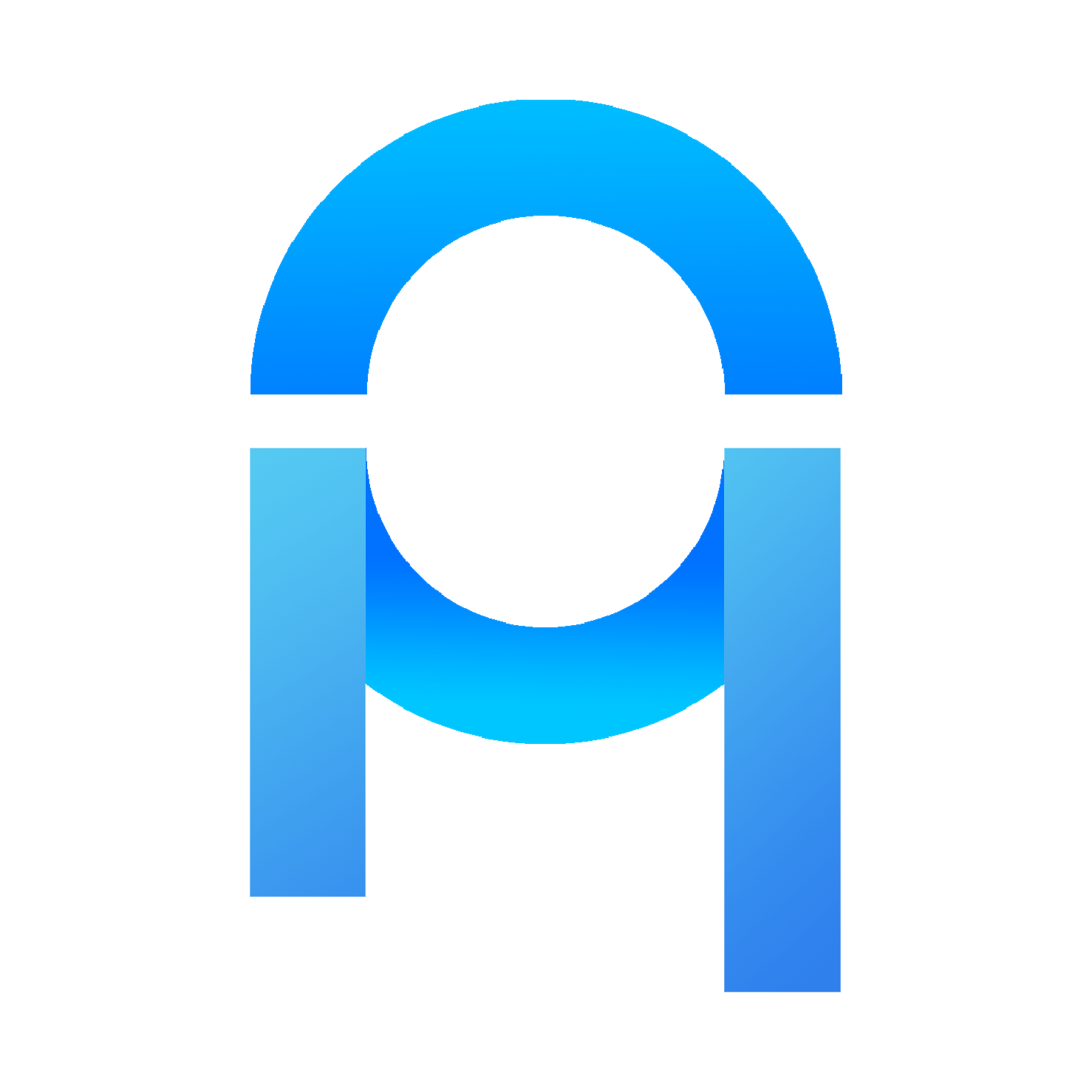

评论